アンカーは、PHPで記述された軽量のオープンソースブログCMSです。アンカーのソースコードはGitHubでホストされています。このチュートリアルでは、CentOS7システムにAnchorCMSをインストールする方法を説明します。
サーバーが次の要件を満たしていることを確認してください。
- MySQL 5.6以降(MySQL 5.7を推奨)
- PHP 5.6以降と次のPHP拡張機能:(
curl,mcrypt,gd,mbstring,pdo_mysqlまたはpdo_sqlite) - ApacheまたはNginx。このチュートリアルでは、Nginxを使用します。
前提条件
- CentOS7オペレーティングシステム。
- 非ルート
sudoのユーザー 特権。
CentOSシステムのバージョンを確認してください:
cat /etc/centos-release
# CentOS Linux release 7.5.1804 (Core)タイムゾーンを設定します:
timedatectl list-timezones
sudo timedatectl set-timezone 'Region/City'オペレーティングシステムのパッケージを更新します:
sudo yum update -yまだインストールされていない場合は、いくつかの便利なパッケージをインストールします。
sudo yum install -y vim wget curl git unzip bash-completionアンカーCMSには、PHPバージョン5.6以降が必要です。デフォルトのCentOSリポジトリには古いバージョンのPHPが含まれているため、新しいバージョンのPHPをインストールするには、サードパーティのリポジトリを設定する必要があります。 Webtaticリポジトリを使用します。
Webtatic YUMリポジトリをセットアップします:
sudo rpm -Uvh https://mirror.webtatic.com/yum/el7/webtatic-release.rpmPHPと必要なPHP拡張機能をインストールします:
sudo yum install -y php72w php72w-cli php72w-fpm php72w-common php72w-mbstring php72w-curl php72w-mysql php72w-sqlite3 php72w-gd php72w-mcrypt php72w-domPHPのバージョンを確認してください:
php --version
# PHP 7.2.12 (cli) (built: Nov 11 2018 14:54:16) ( NTS )
# Copyright (c) 1997-2018 The PHP Group
# Zend Engine v3.2.0, Copyright (c) 1998-2018 Zend TechnologiesPHP-FPMサービスを開始して有効にします:
sudo systemctl start php-fpm.service
sudo systemctl enable php-fpm.serviceステップ2-MariaDBをインストールし、アンカーCMS用のデータベースを作成します
アンカーはMySQL/MariaDBおよびSQLiteデータベースをサポートします。デフォルトのCentOSリポジトリには、サポートされていないバージョンのMariaDBが含まれています。そのため、新しいバージョンのMariaDBを含む公式のMariaDBリポジトリを使用します。
CentOS用のMariaDBYUMリポジトリを作成します:
sudo vim /etc/yum.repos.d/MariaDB.repo次のテキストをコピーして貼り付けます:
# MariaDB 10.2 CentOS repository list - created 2017-12-11 23:19 UTC
# http://downloads.mariadb.org/mariadb/repositories/
[mariadb]
name=MariaDB
baseurl=https://yum.mariadb.org/10.2/centos7-amd64
gpgkey=https://yum.mariadb.org/RPM-GPG-KEY-MariaDB
gpgcheck=1ファイルを配置したら、次のコマンドを実行してMariaDBをインストールします。
sudo yum install -y MariaDB-server MariaDB-clientMariaDBのバージョンを確認してください:
mysql --version
# mysql Ver 15.1 Distrib 10.2.19-MariaDB, for Linux (x86_64) using readline 5.1MariaDBサービスを開始して有効にします:
sudo systemctl start mariadb.service
sudo systemctl enable mariadb.service
mysql_secure installationを実行します MariaDBのセキュリティを向上させ、MariaDBのrootのパスワードを設定するスクリプト ユーザー:
sudo mysql_secure_installation以下に示すように、すべての質問に答えてください。
Enter current password for root (enter for none):
Set root password? [Y/n]: Y
Remove anonymous users? [Y/n]: Y
Disallow root login remotely? [Y/n]: Y
Remove test database and access to it? [Y/n]: Y
Reload privilege tables now? [Y/n]: YユーザーrootとしてMariaDBシェルにログインします:
mysql -u root -p
# Enter passwordAnchor CMSのインストールに使用するMariaDBデータベースとユーザーを作成し、資格情報を覚えておいてください。
CREATE DATABASE dbname;
GRANT ALL ON dbname.* TO 'username' IDENTIFIED BY 'password';
FLUSH PRIVILEGES;MariaDBシェルを終了します:
quitNginx Webサーバーをインストールします:
sudo yum install -y nginxNginxのバージョンを確認してください:
nginx -v
# nginx version: nginx/1.12.2Nginxサービスを開始して有効にします:
sudo systemctl start nginx.service
sudo systemctl enable nginx.service
sudo vim /etc/nginx/conf.d/anchor.confを実行します ファイルに次の構成を入力します。
server {
listen 80;
server_name example.com;
root /var/www/anchor;
index index.php index.html;
location / {
try_files $uri $uri/ /index.php;
}
location ~ \.php$ {
try_files $uri =404;
include fastcgi_params;
fastcgi_pass 127.0.0.1:9000;
fastcgi_index index.php;
fastcgi_param SCRIPT_FILENAME $document_root$fastcgi_script_name;
}
}
Nginx構成をテストします:
sudo nginx -tNginxをリロードします:
sudo systemctl reload nginx.serviceAnchorを正常にインストールするには、PHPアプリケーションの依存関係マネージャーであるComposerをインストールする必要があります。
php -r "copy('https://getcomposer.org/installer', 'composer-setup.php');"
php -r "if (hash_file('SHA384', 'composer-setup.php') === '93b54496392c062774670ac18b134c3b3a95e5a5e5c8f1a9f115f203b75bf9a129d5daa8ba6a13e2cc8a1da0806388a8') { echo 'Installer verified'; } else { echo 'Installer corrupt'; unlink('composer-setup.php'); } echo PHP_EOL;"
php composer-setup.php
php -r "unlink('composer-setup.php');"
sudo mv composer.phar /usr/local/bin/composerComposerのバージョンを確認してください。
composer --version
# Composer version 1.8.0 2018-12-03 10:31:16ドキュメントのルートディレクトリを作成します:
sudo mkdir -p /var/www/anchor
/var/www/limesurveyの所有権を変更します [jour_user] :へのディレクトリ
sudo chown -R [your_user]:[your_user] /var/www/anchorドキュメントルートに移動します:
cd /var/www/anchorComposerを使用してAnchorCMSの最新リリースをダウンロードします:
composer create-project anchorcms/anchor-cms .
/var/www/anchorの所有権を変更します nginx:へのディレクトリ
sudo chown -R nginx:nginx /var/www/anchor
ディレクトリ/var/lib/php/sessionを作成します 所有権をnginxに設定します 。
sudo mkdir -p /var/lib/php/session && sudo chown -R nginx:nginx /var/lib/php
sudo vim /etc/php-fpm.d/www.confを実行します ユーザーとグループをnginxに設定します 。最初は、apache:に設定されます
sudo vim /etc/php-fpm.d/www.conf
# user = nginx
# group = nginxPHP-FPMサービスを再起動します:
sudo systemctl restart php-fpm.serviceウェブブラウザを開き、URL「http://example.com」を入力します 。次のページにリダイレクトされます:
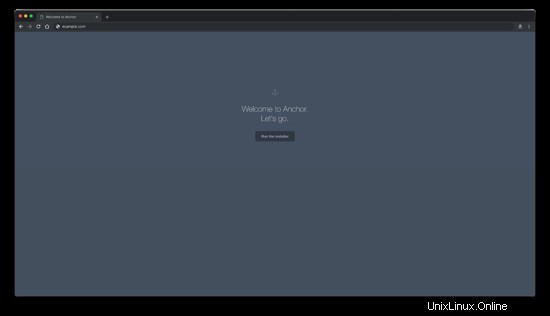
[インストーラーを実行する]をクリックします ボタンをクリックして、アンカーCMSWebインストーラーを開始します。その後、言語とタイムゾーンのページが表示されます:
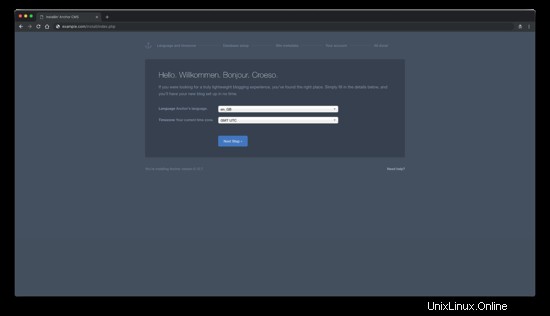
必要な設定を選択し、[次のステップ]をクリックします ボタンをクリックしてデータベース構成ページに進みます:
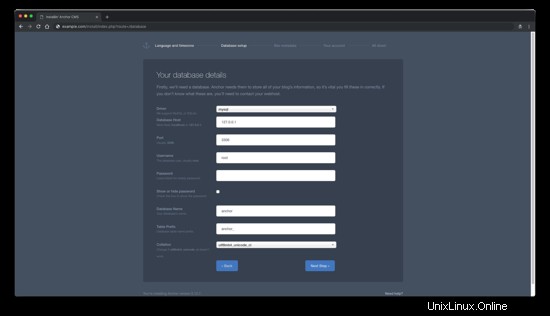
データベースの詳細を入力し、[次のステップ]をクリックします ボタンをクリックしてサイトメタデータ構成ページに進みます:
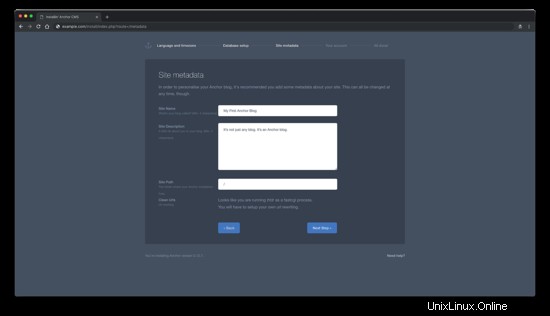
ここでサイト名またはサイトの説明を設定するか、デフォルトのままにして、後でアンカーバックエンドインターフェースを介して変更することができます。 [次のステップ]をクリックします 最初のアカウントを設定する次のステップのボタン:
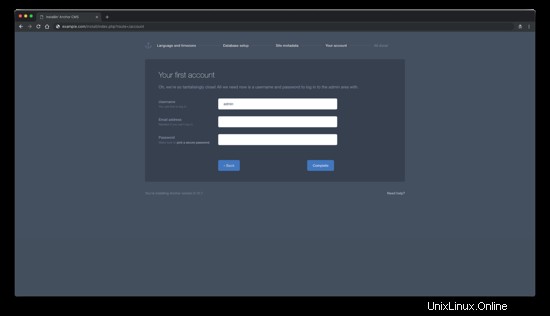
最初のアカウントを設定したら、[完了]をクリックします ボタンをクリックしてインストールプロセスを終了します。
インストールが完了したら、必ずinstallを削除してください。 セキュリティのためのフォルダ。
sudo rm -rf /var/www/anchor/install- https://anchorcms.com/
- https://github.com/anchorcms/anchor-cms